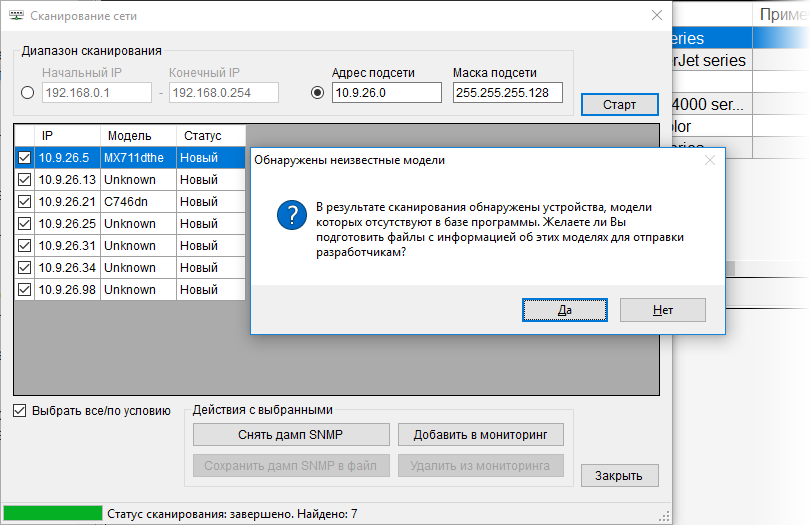Сканирование сети позволяет обнаружить подключенное к локальной сети печатное оборудование и быстро добавить его в мониторинг в автоматическом режиме. При сканировании сети программа опрашивает сетевые устройства по протоколу SNMP. Поэтому следует убедиться, что на всех интересующих вас устройствах этот протокол включен.
Сканирование сети можно запустить через меню программы «Сервис» — «Сканирование сети», а также из раздела «Оборудование» — «Мониторинг», нажав кнопку «Сканирование сети» на панели инструментов либо выбрав аналогичную команду контекстного меню.
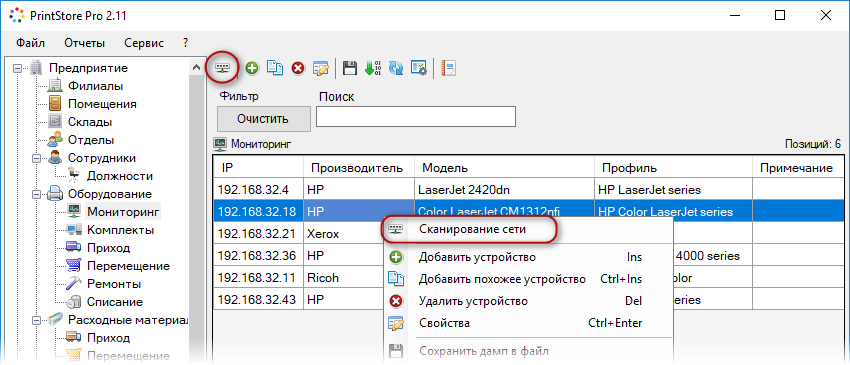
В диалоге сканирования сети необходимо указать диапазон адресов для сканирования в одном из форматов: начальный и конечный IP-адреса диапазона либо адрес и маска подсети. Запуск сканирования производится кнопкой «Старт».
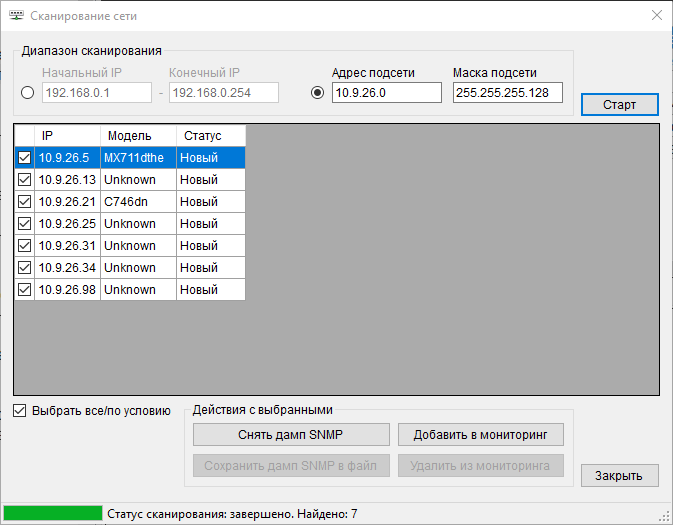
В процессе сканирования сети программа обращается по каждому из адресов указанного диапазона и проверяет наличие устройства и поддержку SNMP, а затем пытается определить модель устройства, основываясь на признаках моделей оборудования. Если OID признака и значение признака (подробнее о них см. здесь) на сканируемом устройстве совпадают с имеющимися в базе программы, то модель устройства будет идентифицирована. Для неизвестного оборудования модель помечается, как Unknown.
После завершения сканирования будет выведен список найденных устройств. Для выбора отдельных устройств отметьте их галочками. Чтобы отметить все устройства либо отобрать их по определенному критерию, воспользуйтесь опцией «Выбрать все/по условию». С отмеченными в списке устройствами можно выполнить следующие действия:
1. Снять дамп SNMP. Актуально, в первую очередь, для неизвестных устройств (Unknown). Программа опрашивает устройство и сохраняет всю полученную информацию в текстовый файл, который затем можно отправить разработчикам для создания профиля данного устройства и добавления его в базу программы.
2. Сохранить дамп SNMP в файл. Собственно, сохранение выбранных дампов в файл формата txt. Информация о каждом устройстве сохраняется в отдельный файл. Имя файла соответствует IP-адресу устройства.
3. Добавить в мониторинг. Выбранное устройство будет добавлено в раздел «Оборудование» — «Мониторинг», после чего станет возможным опрашивать его и сохранять полученную информацию в базе программы.
4. Удалить из мониторинга. Устройство будет удалено из мониторинга вместе со всей историей опросов.
При обнаружении неизвестных устройств (Unknown), модели которых отсутствуют в базе, программа автоматически предлагает снять с них дампы. Для запуска процесса сбора информации нажмите кнопку «Да» в окне с запросом. Дампы будут сняты со всех устройств, помеченных как Unknown. Полученные в результате файлы с дампами следует сохранить в выбранную папку на компьютере, объединить в один архив и отправить его разработчикам.